Olyan másolatot hozhat létre, amelyen csak a kiválasztott színárnyalatok jelennek meg színesen.
-
Válassza a Kiválasztott szín lehetőséget.
Jelölje ki a retusálás menü Kiválasztott szín elemét, és nyomja meg a 2 gombot.

-
Válasszon ki egy fényképet.
A választógombbal jelöljön ki egy fényképet, és nyomja meg az J gombot (a kijelölt fénykép teljes képes megtekintéséhez tartsa lenyomva a X gombot).
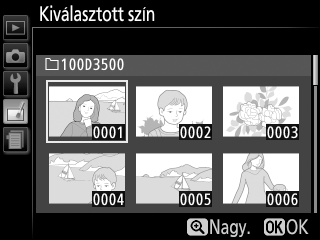
-
Válasszon ki egy színt.
A választógomb használatával helyezze a kurzort egy téma fölé, majd nyomja meg az A (L) gombot, ezzel a téma színét adja meg a végleges másolaton megmaradó színnek (előfordulhat, hogy a fényképezőgép nehezebben azonosítja a telítetlen színeket; válasszon telített színt). A pontos színválasztáshoz a X gomb megnyomásával nagyíthatja ki a képet. Kicsinyítéshez nyomja meg a W (Q) gombot.
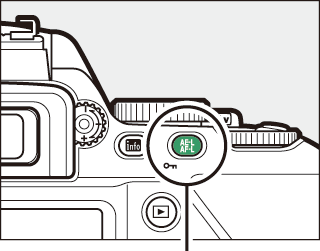
A (L) gomb
Kiválasztott szín
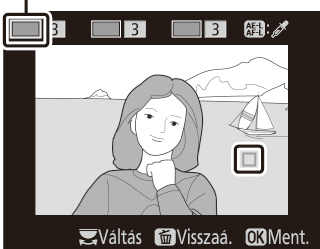
-
Jelölje ki a színtartományt.
A vezérlőtárcsa elforgatásával jelölje ki a kiválasztott szín színtartományát.
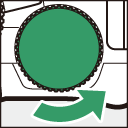
Színtartomány

-
Válassza ki a színtartományt.
A végső fényképen megjelenő hasonló színárnyalatok tartományának növeléséhez vagy csökkentéséhez nyomja meg a 1 vagy a 3 gombot. Válasszon 1 és 7 közé eső értéket; vegye figyelembe, hogy a magasabb értékek más színek árnyalatait is tartalmazhatják.

-
Válasszon további színeket.
További színek kiválasztásához forgassa el a vezérlőtárcsát a kijelző felső részén található három színdoboz egyikének kijelöléséhez, és ismételje meg a 3–5. lépést egy másik szín kiválasztásához. Szükség esetén ismételje meg a harmadik színhez is. A kijelölt szín kijelölésének visszavonásához nyomja meg a O gombot. (Az összes szín eltávolításához nyomja meg és tartsa lenyomva a O gombot. A megjelenő megerősítő párbeszédablakban válassza az Igen lehetőséget.)


-
Mentse el a szerkesztett másolatot.
A fénykép másolatának elkészítéséhez nyomja meg az J gombot.

